خوردگی گالوانیکی با تغییر شکل الکترود
معرفی
این مثال، خوردگی گالوانیکی و تغییر شکل یک آلیاژ منیزیم (AE44) را در تماس با فولاد ملایم در محلول آب نمک مدل میکند. در حالی که شبیه به خوردگی گالوانیکی یک آلیاژ منیزیم در تماس با فولاد است ، مدل حاضر نیز تغییر شکل الکترود خوردگی را در طول زمان بررسی میکند.
مثال بر اساس مقاله ای از دشپنده ( مراجعه 1 ) است.
تعریف مدل
هندسه مدل در شکل 1 نشان داده شده است . از یک دامنه الکترولیت استفاده کنید. قسمت سمت چپ مرز پایین سطح مواد فولادی ملایم است، قسمت سمت راست آلیاژ منیزیم خورد کننده است. از آنجایی که آلیاژ در مدل خورده می شود، مرز سمت راست در هندسه به سمت پایین جابه جا می شود. برای اطمینان از حفظ توپولوژی هندسه در طول شبیه سازی ، یک پله ارتفاع کوچک 0.1 میلی متر در جهت منفی y در مبدأ هندسه معرفی کنید. اجازه دهید مرز عمودی پله متعلق به سطح فولادی باشد.
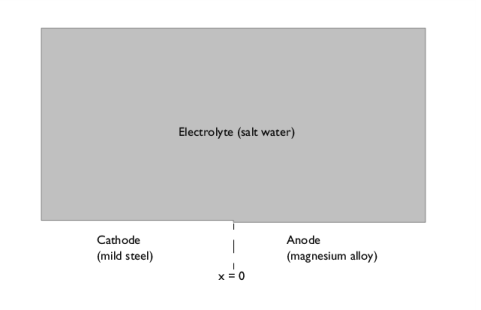
شکل 1: هندسه مدل.
الکترولیت به خوبی مخلوط شده است به طوری که می توان توزیع جریان ثانویه را در نظر گرفت و پتانسیل الکترولیت  (V) را در حوزه حل کرد. رسانایی الکترولیت را روی 5 S/m تنظیم کنید.
(V) را در حوزه حل کرد. رسانایی الکترولیت را روی 5 S/m تنظیم کنید.
آلیاژ منیزیم یک آند از جفت گالوانیکی است که منیزیم را با توجه به اکسیداسیون
آلیاژ عمدتاً از منیزیم تشکیل شده است، واکنش های اکسیداسیون سایر عناصر آلیاژی در این مدل نادیده گرفته شده است.
فولاد ملایم به عنوان یک کاتد برای این زوج گالوانیکی عمل می کند.
سینتیک الکترود در هر دو سطح فولاد ملایم و آلیاژ منیزیم با استفاده از دادههای قطبش تجربی موجود در کتابخانه مواد خوردگی توصیف میشود.
انحلال فلز منیزیم باعث می شود که مرز الکترود با سرعتی در جهت نرمال V (واحد SI: m/s) حرکت کند.
جایی که i an (واحد SI: A/m 2 ) چگالی جریان واکنش الکترود آندی است، M میانگین جرم مولی ( 25 گرم بر مول) و ρ چگالی ( 1820 کیلوگرم بر متر مکعب ) آلیاژ منیزیم است.
حل مدل در یک مطالعه وابسته به زمان، شبیه سازی خوردگی برای سه روز غوطه وری در آب نمک.
نتایج و بحث
شکل 2 چگالی جریان الکترود را در ابتدا و انتهای شبیه سازی نشان می دهد. همانطور که انتظار می رود، بالاترین چگالی جریان الکترود در نقطه تماس بین دو فلز یافت می شود.
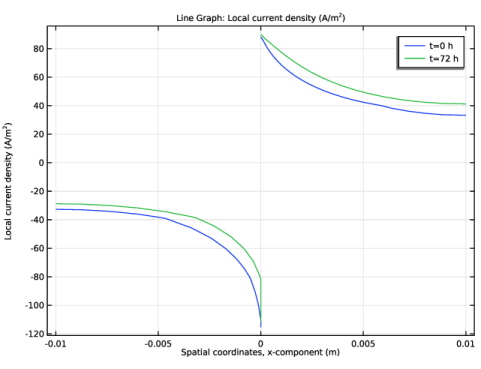
شکل 2: چگالی جریان الکترود در t = 0 و t = 72 ساعت.
شکل 3 چگالی جریان و توزیع پتانسیل در الکترولیت و هندسه مدل را در ابتدای شبیه سازی نشان می دهد.
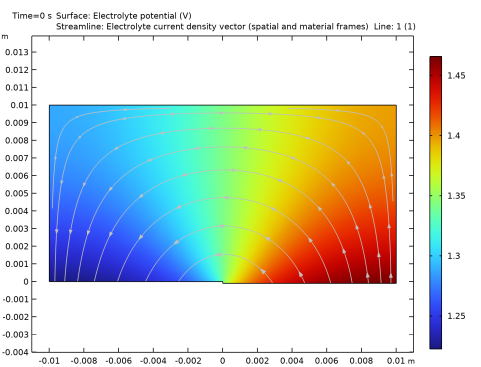
شکل 3: هندسه مدل، پتانسیل الکترولیت و چگالی جریان در t = 0.
شکل 4 چگالی جریان و توزیع پتانسیل در الکترولیت و هندسه تغییر یافته در پایان شبیه سازی را نشان می دهد. از آنجا که چگالی جریان الکترود در نقطه تماس فلزات بالاترین است، انحلال فلز نیز در این نقطه حداکثر است. در مقایسه با شکل 3 ، پتانسیل الکترولیت کاملا مشابه است، که با نتایج شکل 2 با چگالی جریان الکترود کاملا مشابه در ابتدا و انتهای شبیه سازی مطابقت دارد.

شکل 4: مدل هندسه، پتانسیل الکترولیت و چگالی جریان بعد از 72 ساعت.
نکاتی درباره پیاده سازی COMSOL
از ورودی Corrosion, Secondary از Model Wizard برای این مدل استفاده کنید. این یک رابط چندفیزیکی از پیش تعریف شده است که شامل یک رابط توزیع جریان ثانویه و یک گره هندسه تغییر شکل یافته است. گره هندسه تغییر شکل یافته هندسه تغییر شکل یافته (مش متحرک/ALE) مشکل را کنترل می کند.
برای سطح فولادی ملایم که تغییر شکل نمیدهد، از یک گره سطح الکترود برای مدلسازی واکنش کاهش استفاده کنید. برای سطح آلیاژ منیزیم، از یک گره سطحی الکترود با گونه های انحلال-رسوب کننده اضافه شده استفاده کنید، که هم تغییر شکل هندسه و هم واکنش الکترود منیزیم را تنظیم می کند. دو سطح الکترود را روی یک پتانسیل الکتریکی در فاز فلزی تنظیم کنید.
تنظیم شرط مرزی گره مرزی پیشفرض Non-Deforming Boundary را به جابجایی نرمال صفر تغییر دهید. این محدودیتهای نقطهای (به جای ضعیف) بر جابجایی هندسه اعمال میکند و در نتیجه گوشههای هندسه را ثابت میکند.
مدل را با استفاده از مطالعه وابسته به زمان با فعال کردن مجدد خودکار حل کنید.
ارجاع
1. KB Deshpande، “مدلسازی عددی معتبر خوردگی گالوانیکی برای زوج ها: آلیاژ منیزیم (AE44) – فولاد ملایم و آلیاژ AE44 – آلومینیوم (AA6063) در محلول آب نمک”، Corrosion Science ، جلد. 52، صفحات 3514-3522، 2010.
مسیر کتابخانه برنامه: Corrosion_Module/Galvanic_Corosion/galvanic_corrosion_with_deformation
دستورالعمل های مدل سازی
از منوی File ، New را انتخاب کنید .
جدید
در پنجره جدید ، روی  Model Wizard کلیک کنید .
Model Wizard کلیک کنید .
مدل جادوگر
1 | در پنجره Model Wizard روی |
2 | در درخت Select Physics ، Electrochemistry>Corosion، Deformed Geometry>Corosion، Secondary را انتخاب کنید . |
3 | روی افزودن کلیک کنید . |
4 |
5 | در درخت Select Study ، Preset Studies for Selected Physics Interfaces>Time Dependent with Initialization را انتخاب کنید . |
6 |
هندسه 1
هندسه مدل را به صورت اتحاد دو مستطیل ایجاد کنید.
مستطیل 1 (r1)
1 | در نوار ابزار Geometry ، روی |
2 | در پنجره تنظیمات برای Rectangle ، بخش Size and Shape را پیدا کنید . |
3 | در قسمت متن Width ، 0.01 را تایپ کنید . |
4 | در قسمت متن ارتفاع ، 0.01 را تایپ کنید . |
5 | قسمت Position را پیدا کنید . در قسمت متن x ، -0.01 را تایپ کنید . |
مستطیل 2 (r2)
1 | در نوار ابزار Geometry ، روی |
2 | در پنجره تنظیمات برای Rectangle ، بخش Size and Shape را پیدا کنید . |
3 | در قسمت متن Width ، 0.01 را تایپ کنید . |
4 | در قسمت متن ارتفاع ، 0.01+1e-4 را تایپ کنید . |
5 | قسمت Position را پیدا کنید . در قسمت متن y ، -1e-4 را تایپ کنید . |
اتحادیه 1 (uni1)
1 | در نوار ابزار Geometry ، روی |
2 | در پنجره Graphics کلیک کنید و سپس Ctrl+A را فشار دهید تا هر دو شی انتخاب شوند. |
3 | در پنجره تنظیمات برای Union ، بخش Union را پیدا کنید . |
4 | کادر تیک Keep interior borders را پاک کنید . |
5 | در نوار ابزار Geometry ، روی |
6 |
تعاریف جهانی
پارامترهای مدل را از یک فایل متنی بارگیری کنید.
پارامترهای 1
1 | در پنجره Model Builder ، در قسمت Global Definitions روی Parameters 1 کلیک کنید . |
2 | در پنجره تنظیمات برای پارامترها ، بخش پارامترها را پیدا کنید . |
3 |
4 | به پوشه Application Libraries مدل بروید و روی فایل galvanic_corrosion_with_deformation_parameters.txt دوبار کلیک کنید . |
مواد
از کتابخانه مواد خوردگی برای تنظیم خواص مواد برای سینتیک الکترود در سطوح الکترود منیزیم و فولاد ملایم استفاده کنید.
مواد را اضافه کنید
1 | در نوار ابزار Home ، روی |
2 | به پنجره Add Material بروید . |
3 | در درخت، خوردگی> آلیاژهای آهن (فولادها)> فولاد ملایم در 1.6 درصد وزنی NaCl را انتخاب کنید . |
4 | روی Add to Component در نوار ابزار پنجره کلیک کنید . |
مواد
فولاد ملایم در 1.6 درصد وزنی NaCl (mat1)
1 | در پنجره تنظیمات برای مواد ، قسمت انتخاب موجودیت هندسی را پیدا کنید . |
2 | از لیست سطح نهاد هندسی ، Boundary را انتخاب کنید . |
3 | فقط مرزهای 2 و 4 را انتخاب کنید. |
4 | در پنجره Model Builder ، فولاد ملایم را در گره 1.6 درصد وزنی NaCl (mat1) گسترش دهید . |
درون یابی 1 (iloc_exp)
1 | در پنجره Model Builder ، Component 1 (comp1)>Materials> Mild steel در 1.6 wt% NaCl (mat1)>Local current density (lcd) گره را گسترش دهید ، سپس روی Interpolation 1 (iloc_exp) کلیک کنید . |
2 | در پنجره تنظیمات درون یابی ، روی |
نمودار تابع باید به شکل زیر باشد:
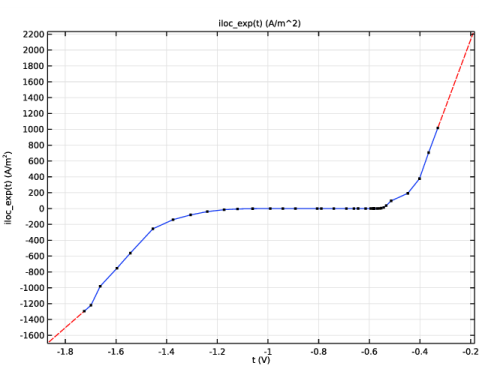
مواد را اضافه کنید
1 | به پنجره Add Material بروید . |
2 | در درخت، Corrosion>Magnesium Alloys>AE44 را در NaCl 1.6 wt% انتخاب کنید . |
3 | روی Add to Component در نوار ابزار پنجره کلیک کنید . |
مواد
AE44 در 1.6 درصد وزنی NaCl (mat2)
1 | در پنجره تنظیمات برای مواد ، قسمت انتخاب موجودیت هندسی را پیدا کنید . |
2 | از لیست سطح نهاد هندسی ، Boundary را انتخاب کنید . |
3 | فقط مرز 5 را انتخاب کنید. |
4 | در پنجره Model Builder ، AE44 را در گره 1.6 wt% NaCl (mat2) گسترش دهید . |
درون یابی 1 (iloc_exp)
1 | در پنجره Model Builder ، Component 1 (comp1)>Materials>AE44 را در 1.6 درصد وزنی NaCl (mat2)> گره چگالی جریان محلی (LCD) گسترش دهید ، سپس روی Interpolation 1 (iloc_exp) کلیک کنید . |
2 | در پنجره تنظیمات درون یابی ، روی |
نمودار تابع باید به شکل زیر باشد:
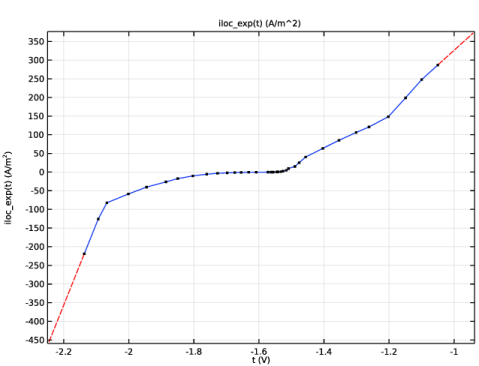
3 | در نوار ابزار Home ، روی |
توزیع جریان ثانویه (CD)
اکنون فیزیک را برای توزیع فعلی تنظیم کنید. با انتخاب پتانسیل الکترود مرجع شروع کنید.
1 | در پنجره تنظیمات برای توزیع جریان ثانویه ، برای گسترش بخش فیزیک در مقابل پتانسیل الکترود مرجع مواد ، کلیک کنید . |
2 | از لیست، 0.241 V (SCE در مقابل SHE) را انتخاب کنید . |
الکترولیت 1
هدایت الکترولیت تعریف شده توسط کاربر را در حوزه الکترولیت تنظیم کنید.
1 | در پنجره Model Builder ، در قسمت Component 1 (comp1)> Secondary Current Distribution (cd) روی Electrolyte 1 کلیک کنید . |
2 | در پنجره تنظیمات الکترولیت ، بخش الکترولیت را پیدا کنید . |
3 | از لیست σ l ، User defined را انتخاب کنید . در قسمت متن مرتبط، سیگما را تایپ کنید . |
سطح الکترود 1
مراحل زیر واکنش کاهش کاتدی را تنظیم می کند.
1 | در نوار ابزار Physics ، روی |
2 | فقط مرزهای 2 و 4 را انتخاب کنید. |
واکنش الکترود 1
1 | در پنجره Model Builder ، روی Electrode Reaction 1 کلیک کنید . |
2 | در پنجره تنظیمات برای واکنش الکترود ، بخش سینتیک الکترود را پیدا کنید . |
3 | از لیست i loc,expr ، گزینه From material را انتخاب کنید . |
سطح الکترود 2
مراحل زیر واکنش خوردگی آندی و حرکت مرزی حاصل را تنظیم می کند.
1 | در نوار ابزار Physics ، روی |
2 | فقط مرز 5 را انتخاب کنید. |
3 | در پنجره تنظیمات برای Electrode Surface ، روی قسمت Dissolving-Depositing Species کلیک کنید . |
4 |
5 | در جدول تنظیمات زیر را وارد کنید: |
گونه ها | چگالی (KG/M^3) | جرم مولی (کیلوگرم بر مول) |
Mg | rho_Mg | M_Mg |
واکنش الکترود 1
1 | در پنجره Model Builder ، روی Electrode Reaction 1 کلیک کنید . |
2 | در پنجره تنظیمات برای واکنش الکترود ، بخش ضرایب استوکیومتری را پیدا کنید . |
3 | در قسمت متن n ، 2 را تایپ کنید . |
4 | در جدول ضرایب استوکیومتری برای گونه های انحلال-رسوب کننده: تنظیمات زیر را وارد کنید: |
گونه ها | ضریب استوکیومتری (1) |
Mg | 1 |
5 | بخش سینتیک الکترود را پیدا کنید . از لیست i loc,expr ، گزینه From material را انتخاب کنید . |
چند فیزیک
مرز بدون تغییر شکل 1 (ndbdg1)
در زیر یک محدودیت قویتر (نسبت به شرط پیشفرض) برای دیوارهای مسطح غیر رسوبگذاری اعمال میکند تا یک حرکت مرزی صفر را در جهت عادی اعمال کند.
1 | در پنجره Model Builder ، در قسمت Component 1 (comp1)>Multiphysics روی Nondeforming Boundary 1 (ndbdg1) کلیک کنید . |
2 | در پنجره تنظیمات برای Nondeforming Boundary ، قسمت Nondeforming Boundary را پیدا کنید . |
3 | از لیست شرایط مرزی ، جابجایی نرمال صفر را انتخاب کنید . |
تغییر شکل سطح الکترود 1 (desdg1)
1 | در پنجره Model Builder ، روی Deforming Electrode Surface 1 (desdg1) کلیک کنید . |
2 | در پنجره تنظیمات برای تغییر شکل سطح الکترود ، قسمت انتخاب مرز را پیدا کنید . |
3 | در لیست، 4 را انتخاب کنید . |
4 |
5 | فقط مرز 5 را انتخاب کنید. |
مطالعه 1
زمان شبیه سازی 72 ساعت است.
مرحله 2: وابسته به زمان
1 | در پنجره Model Builder ، در مطالعه 1 ، روی Step 2: Time Dependent کلیک کنید . |
2 | در پنجره تنظیمات مربوط به زمان وابسته ، قسمت تنظیمات مطالعه را پیدا کنید . |
3 | در قسمت متن زمان خروجی ، محدوده (0، 12*3600، 3*24*3600) را تایپ کنید . |
4 | برای گسترش بخش Study Extensions کلیک کنید . تیک گزینه Automatic Remeshing را انتخاب کنید . |
5 | در نوار ابزار صفحه اصلی ، |
نتایج
در زیر ارقام موجود در بخش نتایج و بحث را بازتولید می کند .
پتانسیل الکترولیت (cd)
1 |
2 | در پنجره Settings for 2D Plot Group ، قسمت Plot Settings را پیدا کنید . |
3 | کادر بررسی لبه های مجموعه داده Plot را پاک کنید . |
خط 1
1 | روی Electrolyte Potential (cd) کلیک راست کرده و Line را انتخاب کنید . |
2 | در پنجره تنظیمات خط ، بخش Expression را پیدا کنید . |
3 | در قسمت Expression text، 1 را تایپ کنید . |
4 | قسمت Coloring and Style را پیدا کنید . از لیست Coloring ، Uniform را انتخاب کنید . |
5 | از لیست رنگ ، سیاه را انتخاب کنید . |
6 | در نوار ابزار Electrolyte Potential (cd) ، روی |
پتانسیل الکترولیت (cd)
1 | در پنجره Model Builder ، روی Electrolyte Potential (cd) کلیک کنید . |
2 | در پنجره Settings for 2D Plot Group ، بخش Data را پیدا کنید . |
3 | از لیست زمان (ها) ، 0 را انتخاب کنید . |
4 | در نوار ابزار Electrolyte Potential (cd) ، روی |
گروه طرح 1 بعدی 5
در نوار ابزار صفحه اصلی ، روی  Add Plot Group کلیک کنید و 1D Plot Group را انتخاب کنید .
Add Plot Group کلیک کنید و 1D Plot Group را انتخاب کنید .
نمودار خطی 1
1 | روی 1D Plot Group 5 کلیک راست کرده و Line Graph را انتخاب کنید . |
2 | در پنجره تنظیمات برای نمودار خط ، بخش داده را پیدا کنید . |
3 | از لیست Dataset ، Study 1/Remeshed Solution 1 (sol3) را انتخاب کنید . |
4 | از لیست انتخاب زمان ، First را انتخاب کنید . |
5 | فقط مرزهای 2، 4 و 5 را انتخاب کنید. |
6 | روی Replace Expression در گوشه سمت راست بالای بخش y-Axis Data کلیک کنید . از منو، جزء 1 (comp1)> توزیع جریان ثانویه> سینتیک الکترود > cd.iloc_er1 – چگالی جریان محلی – A/m² را انتخاب کنید . |
7 | قسمت x-Axis Data را پیدا کنید . از لیست Parameter ، Expression را انتخاب کنید . |
8 | در قسمت Expression text، x را تایپ کنید . |
9 | برای گسترش بخش Legends کلیک کنید . تیک Show legends را انتخاب کنید . |
10 | از فهرست Legends ، Manual را انتخاب کنید . |
11 | در جدول تنظیمات زیر را وارد کنید: |
افسانه ها |
t=0 ساعت |
نمودار خط 2
1 | روی Line Graph 1 کلیک راست کرده و Duplicate را انتخاب کنید . |
2 | در پنجره تنظیمات برای نمودار خط ، بخش داده را پیدا کنید . |
3 | از لیست انتخاب زمان ، آخرین را انتخاب کنید . |
4 | برای گسترش بخش عنوان کلیک کنید . از لیست نوع عنوان ، هیچکدام را انتخاب کنید . |
5 | قسمت Legends را پیدا کنید . در جدول تنظیمات زیر را وارد کنید: |
افسانه ها |
t=72 ساعت |
6 | در نوار ابزار 1D Plot Group 5 ، روی |




